Centro Assistenza
Cerca…
Centro Assistenza
Cerca…
Centro Assistenza
Cerca…
Centro Assistenza
Cerca…
Centro Assistenza
Cerca…
Centro Assistenza
Cerca…
Privati
>
Funzionalità
>
Come utilizzare i filtri
Come utilizzare i filtri
Per utilizzare i filtri e per esportare o rendicontare le tue spese secondo determinati criteri, accedi al menu e vai alla sezione "Spese" 1.
Da qui, individua il pulsante i filtri posizionati nella parte alta dell'interfaccia 2. Potrai selezionale un periodo di riferimento 3 oppure scegliere di filtrare le spese in base a diversi parametri, come i tag personalizzati, il tipo di documento e il fornitore o esercente 5.
Se hai la necessità di selezionare una categoria specifica, puoi farlo cliccando su "Deseleziona tutto" e successivamente selezionando la categoria desiderata.
Una volta applicati i filtri desiderati, avrai la possibilità di visualizzare le spese filtrate direttamente nell'interfaccia o esportarle in un formato adatto alle tue esigenze di rendicontazione o analisi ulteriori.
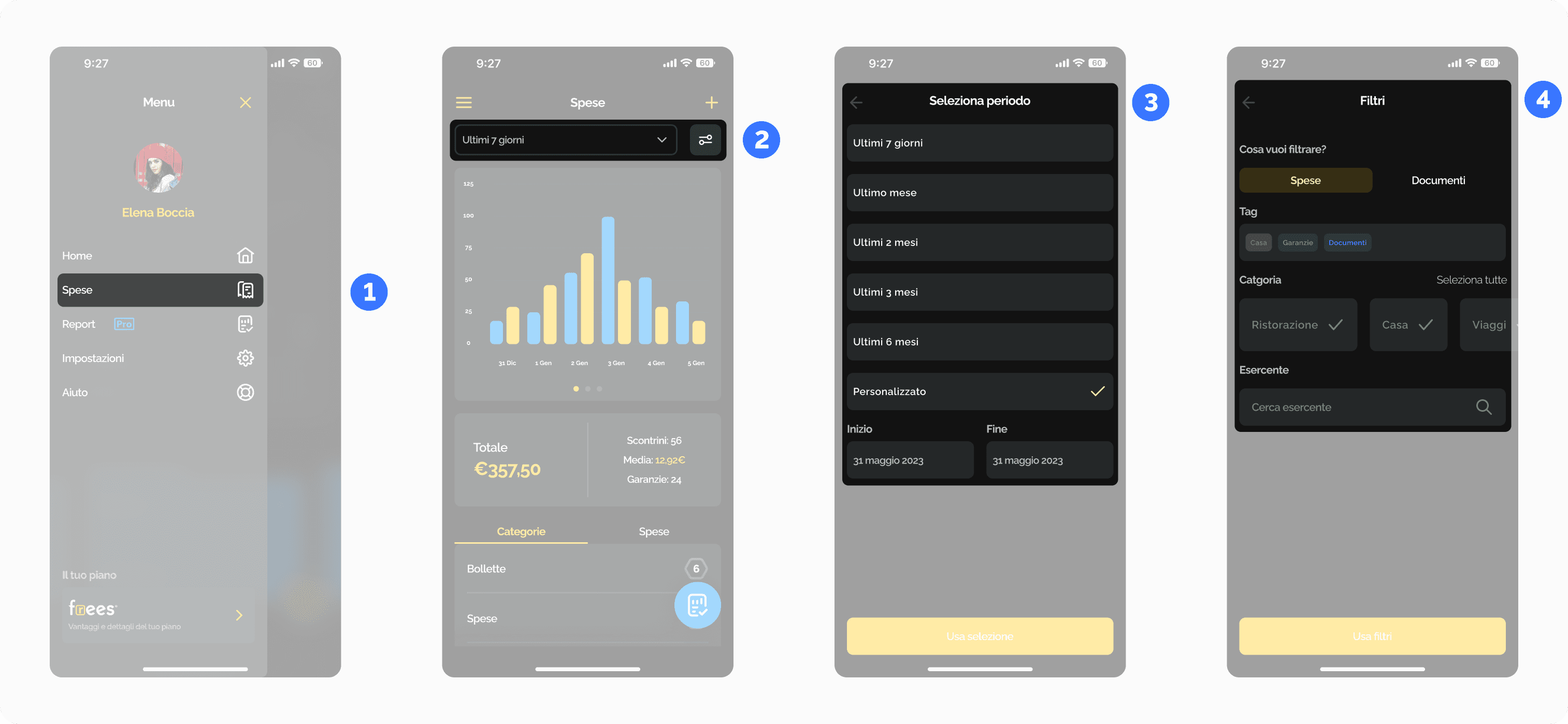

Hai domande?
Non riesci a trovare quello che stai cercando? Contatta il nostro team di supporto.
Privati
>
Funzionalità
>
Come utilizzare i filtri
Come utilizzare i filtri
Per utilizzare i filtri e per esportare o rendicontare le tue spese secondo determinati criteri, accedi al menu e vai alla sezione "Spese" 1.
Da qui, individua il pulsante i filtri posizionati nella parte alta dell'interfaccia 2. Potrai selezionale un periodo di riferimento 3 oppure scegliere di filtrare le spese in base a diversi parametri, come i tag personalizzati, il tipo di documento e il fornitore o esercente 5.
Se hai la necessità di selezionare una categoria specifica, puoi farlo cliccando su "Deseleziona tutto" e successivamente selezionando la categoria desiderata.
Una volta applicati i filtri desiderati, avrai la possibilità di visualizzare le spese filtrate direttamente nell'interfaccia o esportarle in un formato adatto alle tue esigenze di rendicontazione o analisi ulteriori.
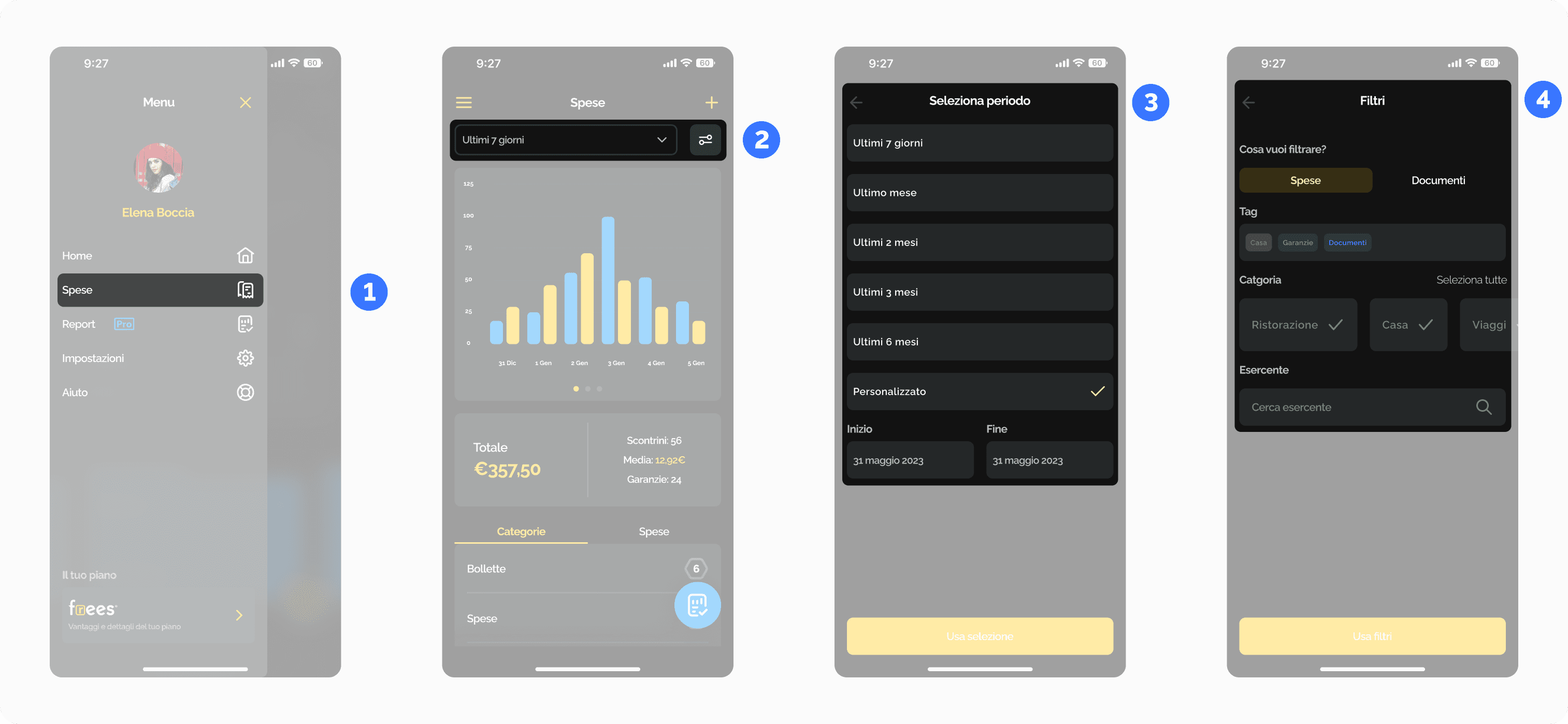

Hai domande?
Non riesci a trovare quello che stai cercando? Contatta il nostro team di supporto.
Privati
>
Funzionalità
>
Come utilizzare i filtri
Come utilizzare i filtri
Per utilizzare i filtri e per esportare o rendicontare le tue spese secondo determinati criteri, accedi al menu e vai alla sezione "Spese" 1.
Da qui, individua il pulsante i filtri posizionati nella parte alta dell'interfaccia 2. Potrai selezionale un periodo di riferimento 3 oppure scegliere di filtrare le spese in base a diversi parametri, come i tag personalizzati, il tipo di documento e il fornitore o esercente 5.
Se hai la necessità di selezionare una categoria specifica, puoi farlo cliccando su "Deseleziona tutto" e successivamente selezionando la categoria desiderata.
Una volta applicati i filtri desiderati, avrai la possibilità di visualizzare le spese filtrate direttamente nell'interfaccia o esportarle in un formato adatto alle tue esigenze di rendicontazione o analisi ulteriori.
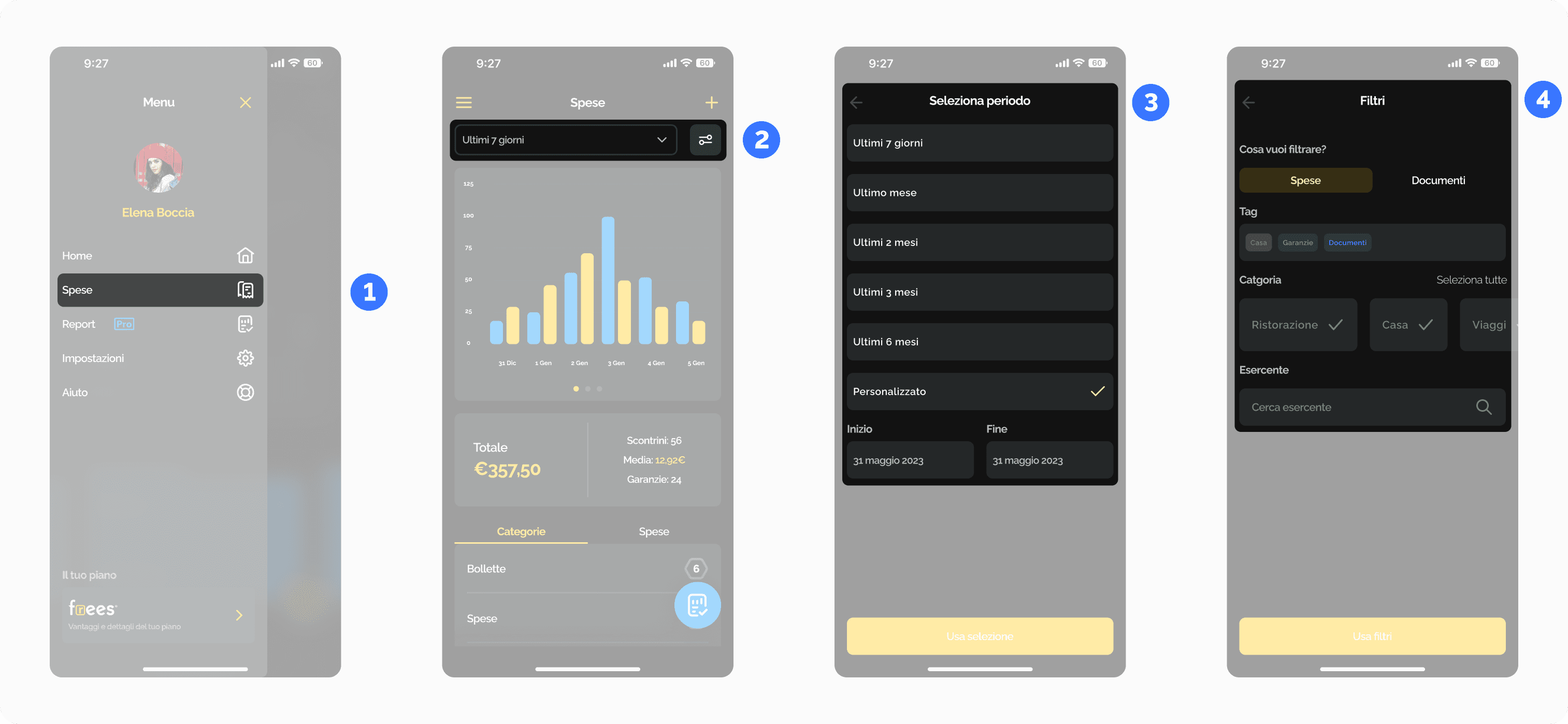

Hai domande?
Non riesci a trovare quello che stai cercando? Contatta il nostro team di supporto.
Privati
>
Funzionalità
>
Come utilizzare i filtri
Come utilizzare i filtri
Per utilizzare i filtri e per esportare o rendicontare le tue spese secondo determinati criteri, accedi al menu e vai alla sezione "Spese" 1.
Da qui, individua il pulsante i filtri posizionati nella parte alta dell'interfaccia 2. Potrai selezionale un periodo di riferimento 3 oppure scegliere di filtrare le spese in base a diversi parametri, come i tag personalizzati, il tipo di documento e il fornitore o esercente 5.
Se hai la necessità di selezionare una categoria specifica, puoi farlo cliccando su "Deseleziona tutto" e successivamente selezionando la categoria desiderata.
Una volta applicati i filtri desiderati, avrai la possibilità di visualizzare le spese filtrate direttamente nell'interfaccia o esportarle in un formato adatto alle tue esigenze di rendicontazione o analisi ulteriori.
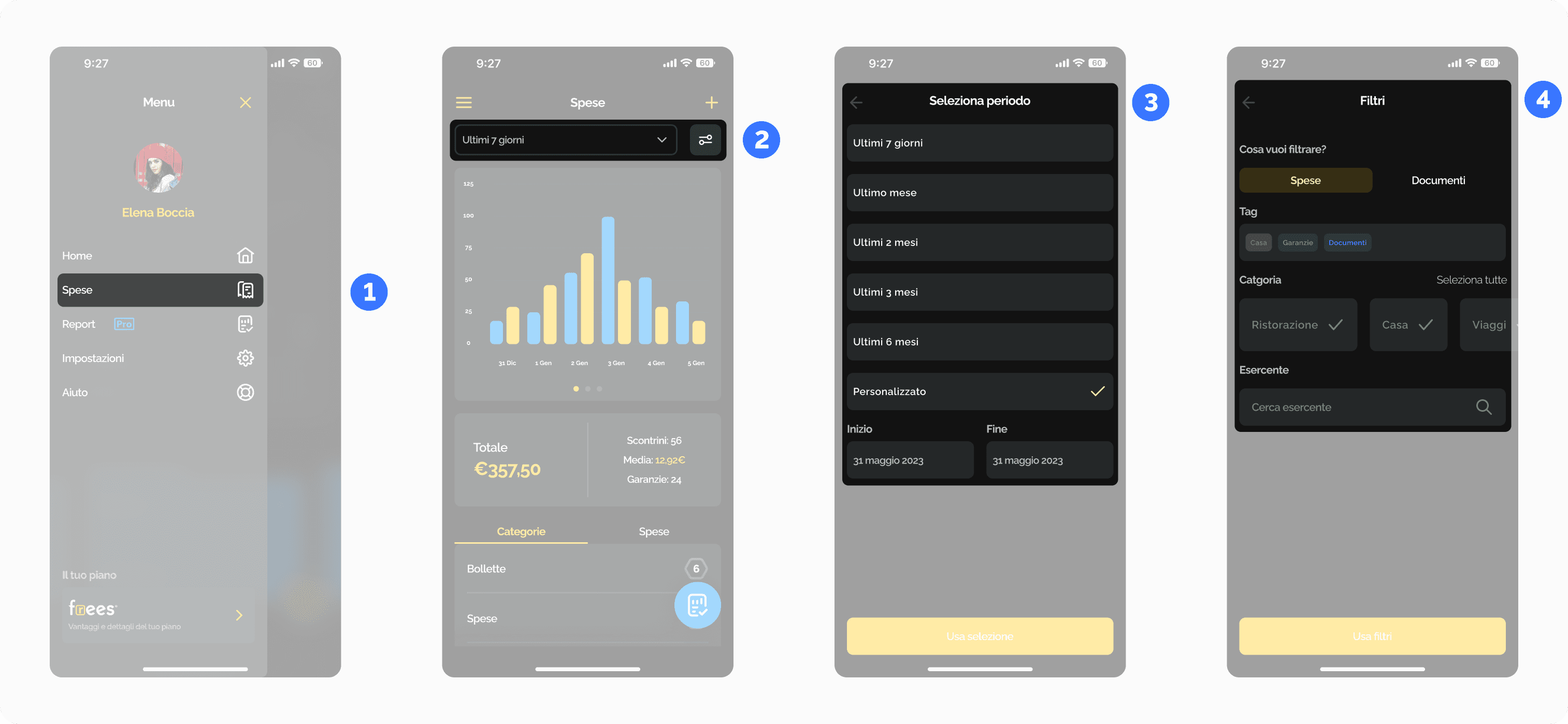

Hai domande?
Non riesci a trovare quello che stai cercando? Contatta il nostro team di supporto.
Come utilizzare i filtri
Per utilizzare i filtri e per esportare o rendicontare le tue spese secondo determinati criteri, accedi al menu e vai alla sezione "Spese" 1.
Da qui, individua il pulsante i filtri posizionati nella parte alta dell'interfaccia 2. Potrai selezionale un periodo di riferimento 3 oppure scegliere di filtrare le spese in base a diversi parametri, come i tag personalizzati, il tipo di documento e il fornitore o esercente 5.
Se hai la necessità di selezionare una categoria specifica, puoi farlo cliccando su "Deseleziona tutto" e successivamente selezionando la categoria desiderata.
Una volta applicati i filtri desiderati, avrai la possibilità di visualizzare le spese filtrate direttamente nell'interfaccia o esportarle in un formato adatto alle tue esigenze di rendicontazione o analisi ulteriori.
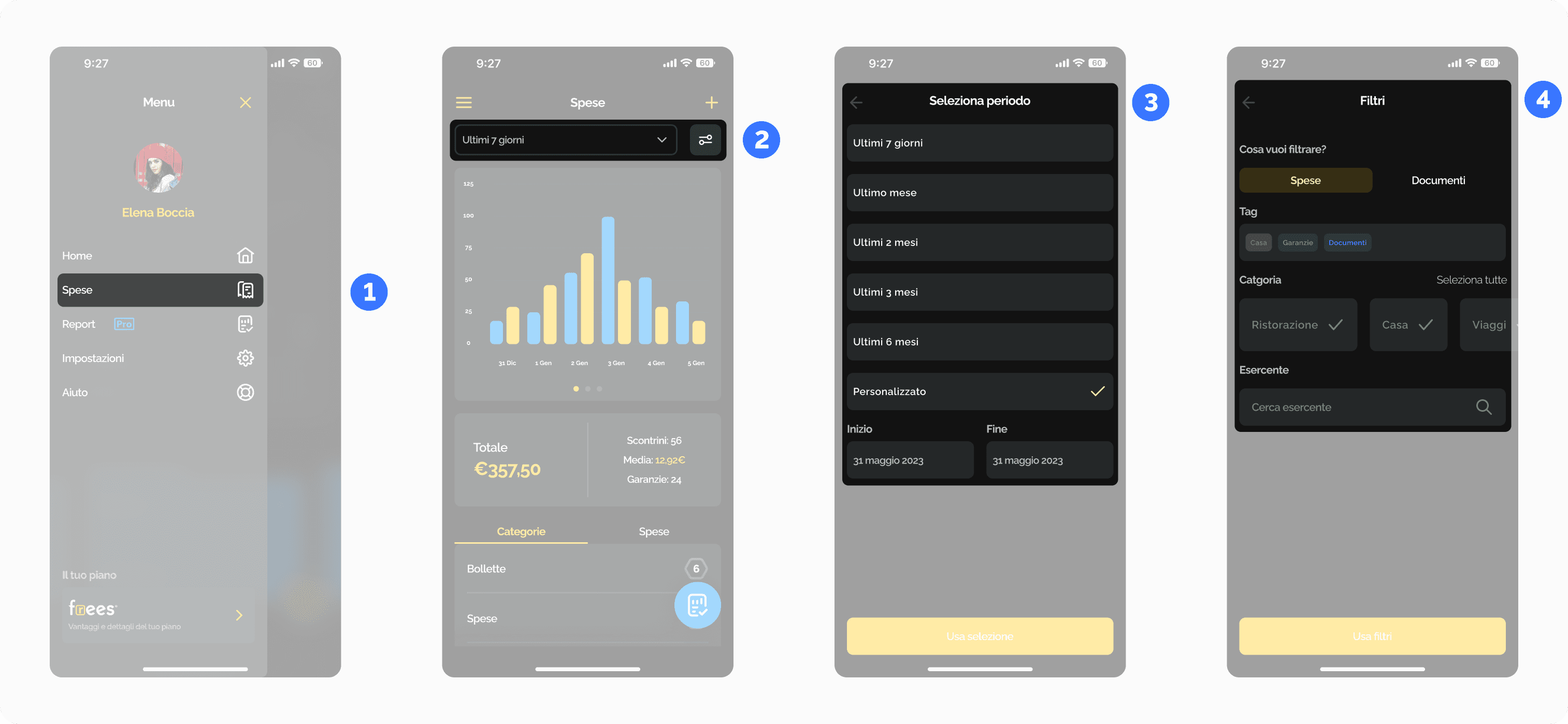

Hai domande?
Non riesci a trovare quello che stai cercando? Contatta il nostro team di supporto.
Come utilizzare i filtri
Per utilizzare i filtri e per esportare o rendicontare le tue spese secondo determinati criteri, accedi al menu e vai alla sezione "Spese" 1.
Da qui, individua il pulsante i filtri posizionati nella parte alta dell'interfaccia 2. Potrai selezionale un periodo di riferimento 3 oppure scegliere di filtrare le spese in base a diversi parametri, come i tag personalizzati, il tipo di documento e il fornitore o esercente 5.
Se hai la necessità di selezionare una categoria specifica, puoi farlo cliccando su "Deseleziona tutto" e successivamente selezionando la categoria desiderata.
Una volta applicati i filtri desiderati, avrai la possibilità di visualizzare le spese filtrate direttamente nell'interfaccia o esportarle in un formato adatto alle tue esigenze di rendicontazione o analisi ulteriori.
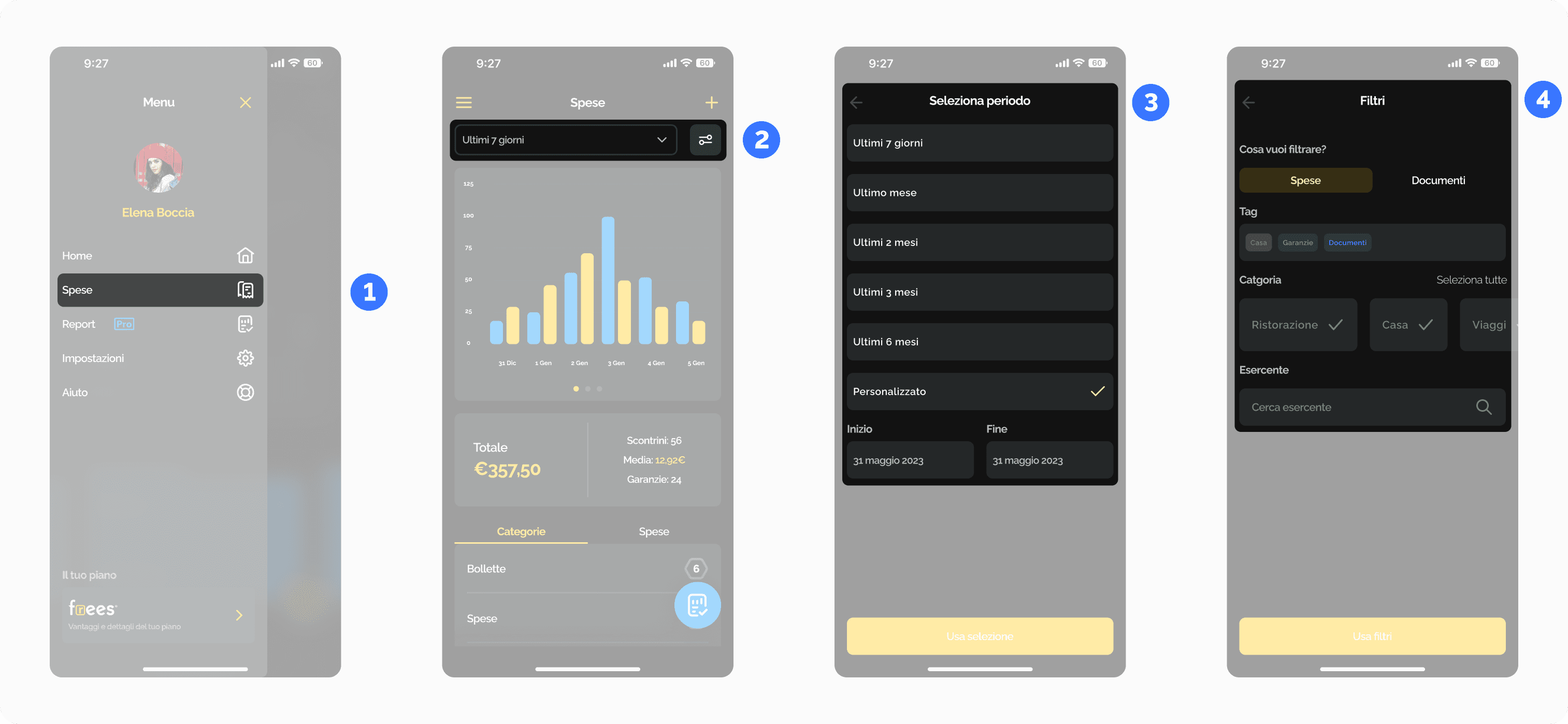

Hai domande?
Non riesci a trovare quello che stai cercando? Contatta il nostro team di supporto.
Come utilizzare i filtri
Per utilizzare i filtri e per esportare o rendicontare le tue spese secondo determinati criteri, accedi al menu e vai alla sezione "Spese" 1.
Da qui, individua il pulsante i filtri posizionati nella parte alta dell'interfaccia 2. Potrai selezionale un periodo di riferimento 3 oppure scegliere di filtrare le spese in base a diversi parametri, come i tag personalizzati, il tipo di documento e il fornitore o esercente 5.
Se hai la necessità di selezionare una categoria specifica, puoi farlo cliccando su "Deseleziona tutto" e successivamente selezionando la categoria desiderata.
Una volta applicati i filtri desiderati, avrai la possibilità di visualizzare le spese filtrate direttamente nell'interfaccia o esportarle in un formato adatto alle tue esigenze di rendicontazione o analisi ulteriori.
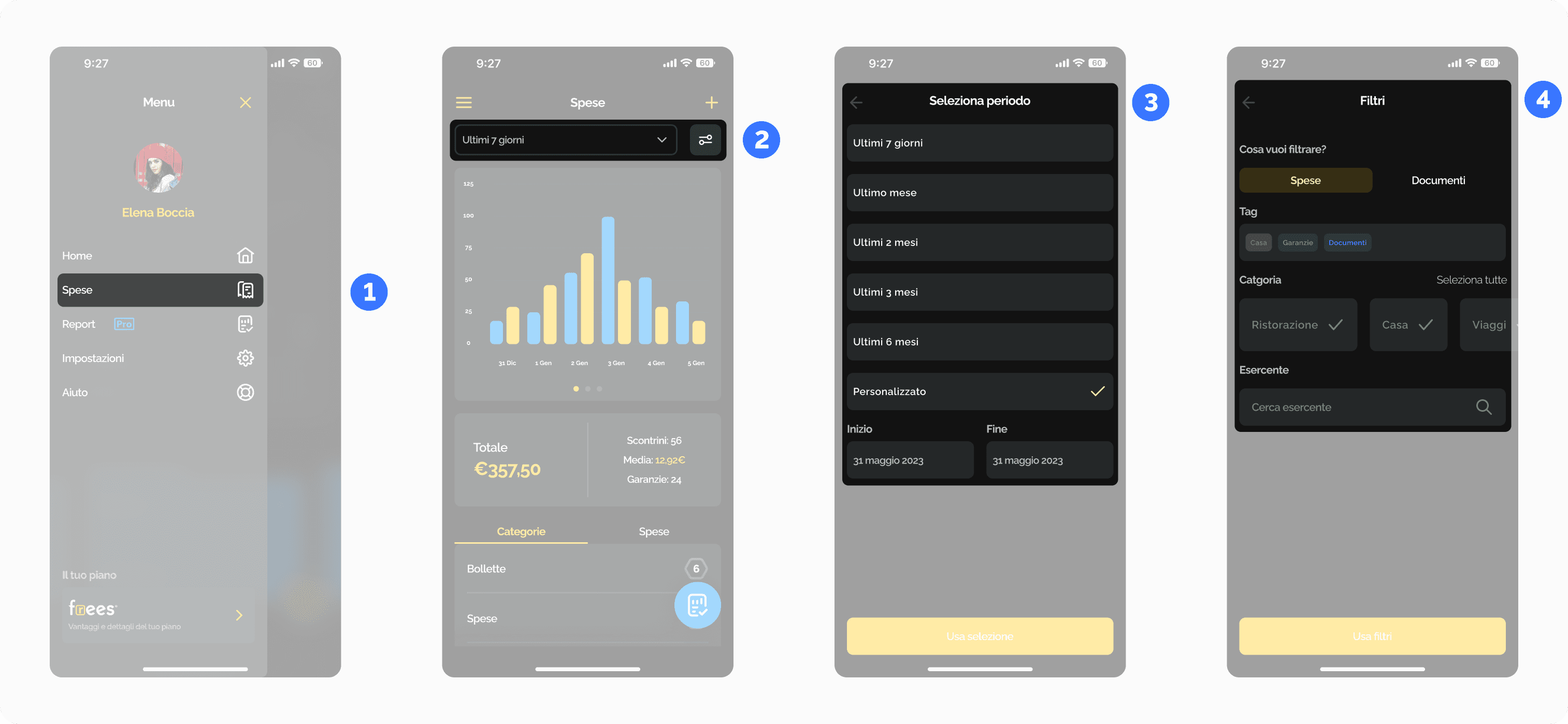

Hai domande?
Non riesci a trovare quello che stai cercando? Contatta il nostro team di supporto.